Najpierw utwórz niestandardowy znak wodny.
-
Na karcie Projektowanie wybierz pozycję Znak wodny > Niestandardowy znak wodny.
-
Wybierz pozycję Obrazkowy znak wodny i zaznacz obraz lub wybierz pozycję Tekstowy znak wodny i wpisz tekst znaku wodnego w polu Tekst .
-
Kliknij przycisk OK.
Następnie zapisz znak wodny, aby móc go używać w innych dokumentach.
-
Kliknij dwukrotnie u góry strony, aby otworzyć nagłówek.
-
Umieść kursor nad znakiem wodnym, aż kursor wyświetli strzałkę z czterema grotami, a następnie kliknij znak wodny, aby go zaznaczyć.
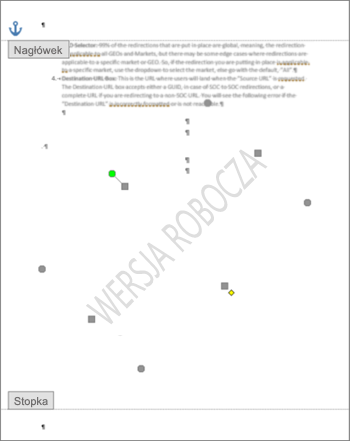
-
Na karcie Projektowanie w grupie Tło strony wybierz pozycję Znak wodny.
-
Wybierz pozycję Zapisz zaznaczenie w galerii znaków wodnych.
-
Nadaj znakowi wodnemu nazwę i kliknij przycisk OK.
Aby wstawić niestandardowy znak wodny w innym dokumencie, zaznacz go w obszarze Ogólne w galerii znaków wodnych.










